ScreenToGif绿色中文版是一款功能强化的Gif动画录制软件,ScreenToGif不仅可以轻松的将屏幕中任何区域及操作过程录制成GIF格式的动画图像,而且ScreenToGif还可以对GIF进行便捷,使用起来非常便捷,有需要的用户可以在本站下载体验。
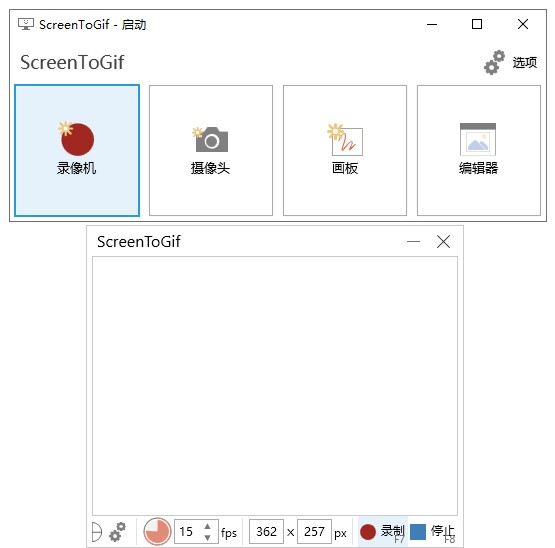
功能介绍
1. 记录你的屏幕,并直接保存到一个GIF动画的环形。
2. 暂停和继续记录。
3. 移动窗口来记录你想要的。
4. 您可以添加文字,字幕和标题框。
5. 编辑框,添加过滤器,还原,做优悠风格,斯洛伐克运动,加边框。
6. 导出帧。
7. 作物和调整。
8. 你可以工作,即使在节目录制。
9. 删除你不想要的帧。
10. 选择一个文件夹,自动保存文件或选择一个enconding之前。
软件亮点
1. 窗口录制
直接拖到某个窗口,然后点击开始录像即可,当你停止的时候会自动跳动保存,你只需要选择保存路径即可。
2. 选定区域录制
你可以选定任意一个区域进行录制,就如QQ软件的截图可以任选一块区域,那么这款软件同样可以实现哦,选好后,右击选择完毕即可开始录制,GIF动画录制工具是国内少有的一款录制屏幕成GIF动画的优秀软件,录制出来的画质清晰,文件较小,便于传输和存储。软件界面友好,并且易操作,软件占用资源很小,录制起来不会造成机器速度变慢。
使用技巧
1. 首先点击软件图标,打开软件,点击页面上方的录像机。
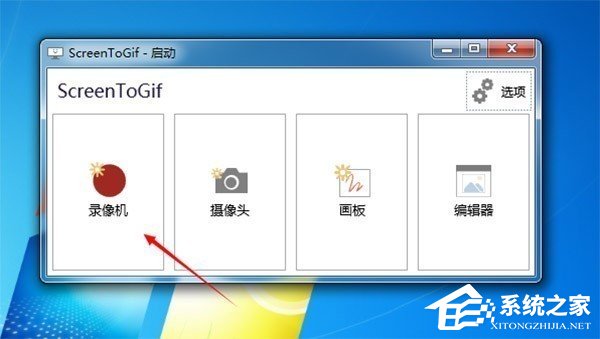
2. 在页面的下方,我们可以调节帧速率,以及图像框的大小,点击开始录制,就可以录制动态图片了。
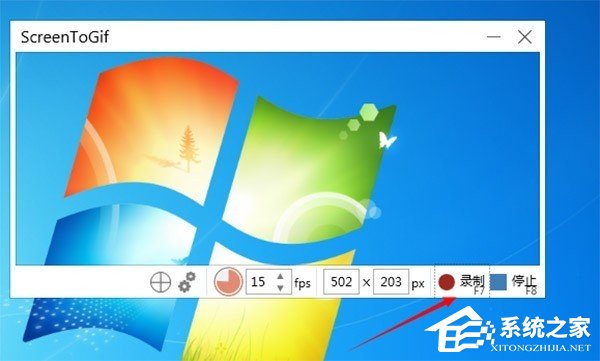
3. 录制的过程当中可以看到文本框左上角有帧数的记录。

4. 录制完成之后,我们点击右下角的停止录制即可。

5. 然后页面就自动跳转到了编辑的页面,我们可以对所录制的拍图片进行编辑。

6. 编辑完成之后,选择另存,为我们的图片起一个名称,然后点击保存。

7. 接着我们可以看到编码器正在对动态图片进行编码。也可以理解为正在压缩图片。

8. 接着在我们保存的位置,就可以看到自己所录制的动态图片了。

TT语音PC版是一款十分好用的游戏语音聊天工具,让玩家能够结识更多游戏伙伴,轻松组队畅玩各种各样的游戏。TT语音PC版支持语音交流,让玩家在游戏中的配合更为默契,更有组队开黑、线上K歌、玩...

Calibre是一款非常好用的跨平台电子书管理器,支持用户管理不同格式电子书。Calibre能够无缝对接多种电子书阅读器,并能在网络上自动抓取电子书籍的元数据,还能下载最新的报纸和杂志。软件操作...

斗鱼直播伴侣是专业好用的直播辅助软件,为用户提供视频直播和赛事直播服务,涵盖了户外、娱乐、综艺、体育等多种直播内容。斗鱼直播伴侣拥有出色的视频录制功能,支持实时、高性能的视频和音频...

优酷视频打造了直观简洁的界面,让用户轻松找到并浏览各类视频内容。优酷视频提供了电影、电视剧、综艺等多种类型的视频资源,能够满足用户多样的观看需求,还支持高清、超清等多种清晰度的设置...

爱奇艺视频是一款非常实用的视频播放软件,提供了电影、电视剧、综艺等多种类型的视频内容,海量的视频资源,用户随时想看就看。爱奇艺视频软件界面设计简洁,方便用户找到喜欢的视频资源,还支...

德语助手是简单实用的德语学习软件,德语助手以德语词典为基础,提供了词典、动词变位、德语例句查询等不同功能,轻松满足德语学习者的不同需求。软件操作简单易上手,还有智能写作、批改纠错等...

Adobe Flash Professional CS6

Moho

Aseprite

Adobe Flash CS4 Pro(二维动画软件)

CrazyTalk

gif制作软件

Adobe After Effects CS4(动画制作软件

Macromedia Flash 8(网页设计和网站管

GenoPro 2019

Adobe Flash CS4(动画制作FlCS4免序列

Clip Studio Paint

FocuSky

3DMax2012

Adobe Flash CS3(动画软件)

Adobe Animate cc 2021

幻影粒子系统(Particles Illusion)

Adobe Flash CS5

Adobe Animate 2021
发表评论
共0条
评论就这些咯,让大家也知道你的独特见解
立即评论以上留言仅代表用户个人观点,不代表系统之家立场